Деактивиране на файла за пейджинг в Windows 7
Суап файлът е един от най-важните елементи на операционната система, който директно помага да се разтовари запушената памет чрез поемане на част от данните. Неговите възможности са силно ограничени от скоростта на твърдия диск, на който се намира този файл. Тя е от значение за компютрите, които имат малко количество физическа памет, и за оптимизиране на работата на операционната система изисква работата на виртуално допълнение.
Но наличието на достатъчно високоскоростно RAM на устройството прави наличието на файл за пейджинг напълно безполезен - поради ограниченията на скоростта не дава значително увеличение на производителността. Деактивирането на файла за пейджинг може да е от значение и за потребителите, инсталирали системата на SSD SSD - многократно презаписване на данни само го вреди.
Прочетете още: Имам ли нужда от файл за пейджинг на SSD?
Запазване на дисково пространство и ресурси
Големият файл за пейджинг изисква не само много свободно място в системния дял. Постоянното записване на вторични данни във виртуална памет кара диска непрекъснато да работи, което отнема ресурсите и води до постепенно физическо износване. Ако смятате, че на компютъра ви има достатъчно физическа RAM, за да извършвате ежедневни задачи, трябва да помислите за деактивиране на суаповия файл. Не се страхувайте да провеждате експерименти - по всяко време тя може да бъде създадена отново.
За да изпълните следните инструкции, потребителят ще се нуждае от административни права или ниво на достъп, което би позволило промени в критичните параметри на операционната система. Всички действия ще се извършват единствено от силите на системните инструменти, няма да се изисква използването на софтуер от трети страни.
- На етикета "Моят компютър" , който се намира на работния плот на компютъра, щракнете двукратно върху левия бутон на мишката. В горната част на прозореца кликнете веднъж върху бутона Отваряне на контролния панел .
- В горната дясна част на прозореца, който се отваря, има параметър, който настройва показването на елементите. Кликнете с левия бутон на мишката, за да изберете елемента "Малки икони" . След това в списъка по-долу намираме елемента "Система" , кликнете върху него веднъж.
- В лявата колона на параметрите на отворения прозорец трябва веднъж да кликнете върху елемента "Допълнителни системни параметри" . Отговаряме положително на заявка за достъп до системата.
За достъп до този прозорец можете да използвате и контекстното меню на "My Computer" , като изберете елемента "Properties" .
- След това ще се покаже прозорец с името "System Properties" пред потребителя. В него кликнете върху раздела "Разширени" . В секцията "Изпълнение" кликнете върху бутона "Опции" .
- В малкия прозорец "Параметри на производителността " , който се показва след кликване, трябва да изберете раздела "Разширени" . Секцията "Виртуална памет" съдържа бутона "Редактиране" , който потребителят трябва да натисне веднъж.
- Ако в системата е активирана опцията "Автоматично избиране на файл за пейджинг" , отметката до нея трябва да бъде премахната. След това са налице и други параметри. Малко по-малко трябва да активирате настройката "Няма файл за пейджинг" . След това кликнете върху бутона "OK" в долната част на прозореца.
- Докато системата се изпълнява в тази сесия, файлът за пейджинг все още се изпълнява. За да влезе в сила посочените параметри, е желателно да рестартирате системата незабавно, без да се отказвате, запазвайки всички важни файлове. Включването може да отнеме един път малко по-дълго от обикновено.

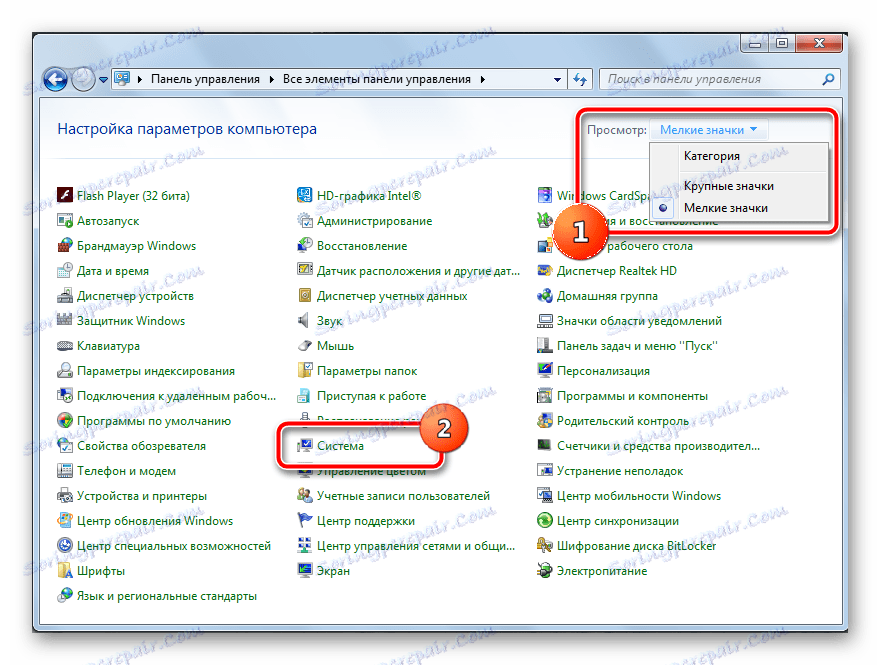
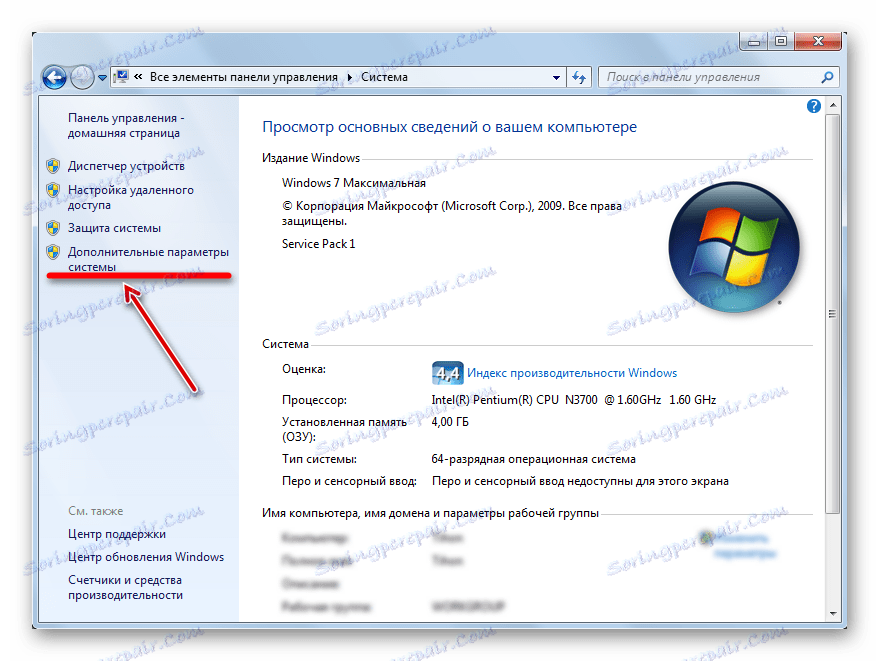
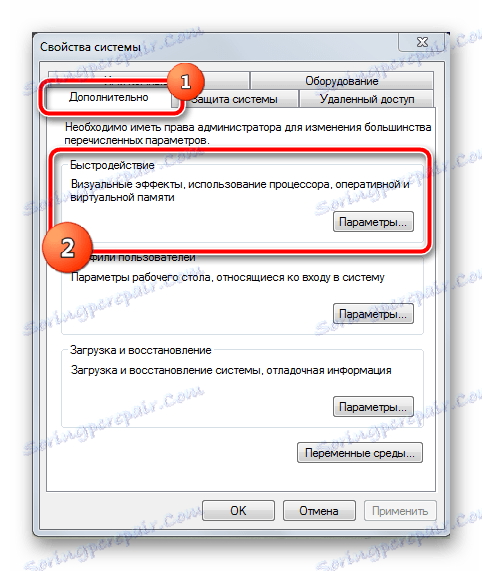
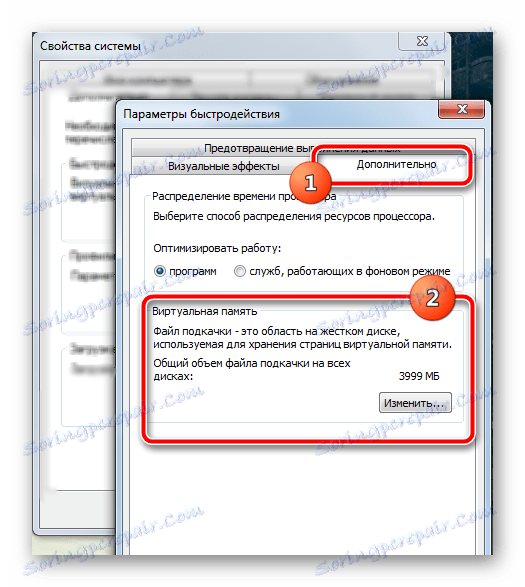
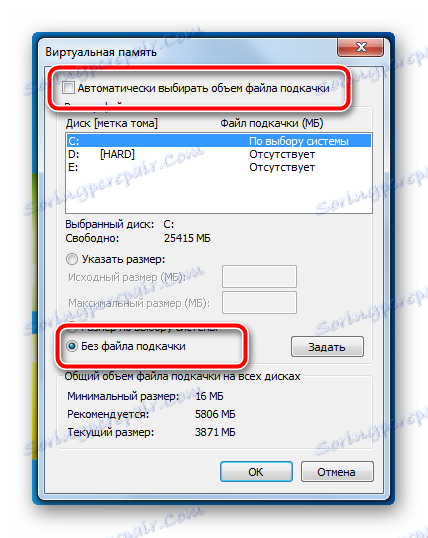

След като рестартирате, операционната система ще започне без файла за пейджинг. Незабавно обръщайте внимание на свободното място в системния дял. Погледнете внимателно стабилността на операционната система, тъй като тя засяга липсата на суап файл. Ако всичко е наред - продължете да използвате по-нататък. Ако забележите, че очевидно няма достатъчно виртуална памет за работата или компютърът е започнал да се включва много дълго време, файлът за пейджинг може да бъде върнат обратно чрез задаване на собствен параметър. За оптимално използване на RAM се препоръчва да се проучат следните материали.
Прочетете още:
Как да промените размера на файла за пейджинг в Windows 7
Увеличете файла за пейджинг в Windows XP
Използване на USB флаш устройство като RAM на компютър
Файлът за пейджинг е напълно ненужен на компютри, които имат повече от 8 GB оперативна памет, а постоянно работещ твърд диск ще забави само операционната система. Не забравяйте да деактивирате файла за локализиране на SSD, за да избегнете бързото влошаване на устройството, като непрекъснато презаписвате операционните данни на системата. Ако системата има и твърд диск, но няма достатъчно RAM, можете да прехвърлите файла за пейджинг на твърдия диск.